
Sisukord:
- Autor John Day [email protected].
- Public 2024-01-30 08:49.
- Viimati modifitseeritud 2025-01-23 14:40.



Pärast kahte esimest juhendit "WifiPPM" ja "Madala hinnaga 3D Fpv -kaamera Androidile" soovin näidata oma mikrokvadrikoppi koos mõlema seadmega.
Te ei vaja selle jaoks täiendavaid seadmeid, näiteks RC -saatjat ega FPV -prille. Seda kontrollib WIFI. Saate seda juhtida mis tahes nutitelefoni või mängupuldiga arvutiga (ma kasutan kuue teljega PS3 kontrollerit ja nutitelefoni). 3D -FPV -prillidena kasutatakse Google'i papiga Android -nutitelefoni.
Juhendile lisasin kolm erinevat raami suurust: 82mm, 90mm, 109mm. Riistvara on kõigil sama, lihtsalt propellerid on erinevad.
Kasutan hetkel 90mm raami.
Juhendatava pildid on enamasti 109 mm raamiga.
Väikesel raamil on väga lühike lennuaeg (umbes 3 min) ja väga nahkhiire tõukejõud. Kuid see on väga väike. 90 mm raami lennuaeg on umbes 5 minutit. Tõukejõud on OK ja suurus on siseruumides lendamiseks endiselt piisavalt väike. 109 mm raami lennuaeg on umbes 7 minutit. Tõukejõud on päris hea. Kuid see on siseruumides lendamiseks peaaegu liiga suur.
Samm: osade loend

Te vajate järgmisi osi:
- Lennujuht: kasutan Matek F411-mini. Saate kasutada mis tahes soovitud lennujuhti. Pidage ainult meeles, et WifiPPM jaoks vajate 3, 3 volti, mille võimsus on vähemalt 300 mA, ja 3D -kaamera jaoks 5 volti, mille võimsus on vähemalt 500 mA.
- ESA 15A
- 4 x 1104 harjadeta mootorit
- 2435 4 teraga propellerit 90 mm raami jaoks, 2030 3 teraga propellerit 82 mm raami jaoks või 3020 2 teraga propellerit 109 mm raami jaoks
- WIFIPPM või mõni muu vastuvõtja (erinevalt juhendatavast kasutan praegu välise antenniga ESP07)
- Odav 3D FPV kaamera androidile (lisasin uue 3D trükitud nukihoidiku ja VTX hoidja)
- GY63 Baro, kui soovite lisada kõrguse hoidmisrežiimi (pole minu ehituses kunagi rahuldavalt töötanud)
- Väike helisignaal, kui soovite seda kasutada. Ma kasutan seda aku hoiatusena.
- 2S aku. Kasutan 1000mAh LiPo.
- aku pistikud
- mõned väikesed plastist vaheseinad, mutrid ja kruvid
- pikad 20 mm M2 plastikust kruvid ebayst
- 3D trükitud raam, tugikaitsed ja hoidikud
- mõni kummirihm aku hoidmiseks
2. samm: printige raam ja tugikaitsed


Esimene samm on kõik osad. Ma kasutan PLA -d 0,3 mm otsikuga ja 50% täidisega.
Lisasin kolm erinevat raami suurust. 82 mm raam on väga väike, kuid lennuaeg on vaid umbes 3 minutit ja tõukejõud peaaegu liiga madal. 90 mm raam on parim kompromiss lennuaja ja suuruse vahel. Lennuaeg on umbes 5 minutit. Tõukejõud on korras. 109 mm raamil on parim lennuaeg (umbes 7 minutit) ja parim tõukejõud, mille puuduseks on suurus.
Lisasin ka uue kaamerahoidja 3D -kaamerale ning mõned hoidikud VTX -ile ja ESP8266 -le.
Samm: lisage ESC ja mootorid



Enne jätkamist peaksite olema juba lõpetanud „WIFIPPM” ja „odava 3D FPV kaamera Androidile”.
Lisage raamile kõik neli mootorit. Seejärel lisage raamile ESC. Kasutage selleks M2x20 plastkruvisid ja M2 mutreid. Nüüd ühendage mootorid ESC -ga nagu esimesel ja teisel pildil. Mootorite suunda reguleeritakse hiljem. Lisage toitepistik ESC toitekaablitesse nagu kolmandal pildil.
Samm: lisage lennujuhtimisseadmesse elektroonika




Nüüd jootke ESC -kaabel lennujuhi külge. USB -pistik peaks olema ühenduste vastasküljel. Seoseid näete esimesel pildil.
S1 -> kollane S2 -> valge S3 -> roheline S4 -> hall G -> must VBAT -> punane Ühendasin kondensaatoritega VBAT ja GND, kuna ühenduspadjad on teisel pool.
Lisage lennujuhile räni ja messingist tihendid.
Lisage baro, kui soovite seda kasutada. SDA ja SCL on ka plaadi alumisel küljel. +5V ja GND on ülemisel küljel.
Nüüd ühendage WifiPPM. Ühendage PPM -väljund lennukontrolleri RX2 -ga. Ühendage WIFIPPM + + 3.3V -ga ja GND G. -ga. Lisasin ka dioodi lennujuhi TX -st ESP8266 RX -i, kuna teen praegu katseid tagakanali ja MSP -protokolliga. Teil pole seda vaja.
Lisage 3D -kaamera VTX -iga ja ühendage + + 5V ja GND G -ga.
Kui kasutate piiksu, lisage see ka helisignaali pessa.
Nüüd on teil kogu elektroonika koos.
Samm: pange kõik kokku



Ühendage kaabel ESC pistikuga ja asetage lennujuht ESC kohale. Eesmine nool peaks olema ESC pistiku suunas. Pange lennujuhtide parandamiseks mõned pikemad vahekaugused. Kui te barot ei kasuta, võite kasutada lühikesi vahekaugusi. (esimene pilt)
Nüüd pane õhuvoolust vabanemiseks baro ümber veidi vahtu. Pange baro ESC peale. Seda ei kinnitata ühegi kruviga. Seda hoiab lihtsalt vaht ja selle peal olev hoidik. (teine ja kolmas pilt)
Seejärel pange ESP8266 selle prinditud hoidikusse ja pange see üles. Parandage see mõne lühikese vahekaugusega. Parema ulatuse saavutamiseks saate sellele lisada ka välise antenni. (Neljas pilt)
Selle peale pange VTX koos selle prinditud hoidikuga ja pange jälle mõned pikad vahed. (viies pilt)
Nüüd pange sellele 3D -nukkide trükkplaat ja pange uuesti lühikesed vahetükid. (kuues ja seitsmes pilt)
Viimane on 3D trükitud nukkide hoidja plaat. Keerake sinna esmalt mõned pikad kruvid nagu kaheksandal pildil, seejärel pange see ülaosale ja kinnitage see ning kinnitage kaks kaamerat koos kaamerahoidjaga.
Nüüd on teie helikopter peaaegu valmis. Jätkame kohandustega.
Samm: seadistage Betaflight




Nüüd on seadistamise aeg. Kui teil pole Betaflight'i konfiguraatorit juba installitud, laadige see alla ja installige siit. Enne Baro -režiimi peate Cleanflight installima ja vilkuma. Betaflight seda ei toeta.
Ühendage oma lennujuht USB kaudu arvutiga ja käivitage betaflight konfiguraator. Klõpsake nuppu Ühenda.
Esimesel vahekaardil saate oma andureid reguleerida. Selleks tasandage oma helikopter ja taseme kalibreerimine.
Teisel vahekaardil saate konfigureerida jadaporte. Jätke USB -port selliseks, nagu see on. Seadke UART2 jada vastuvõtjaks. UART1 saate jätta sellisena, nagu see on. Kohandasin selle MSP -ks, kuna teen praegu MSP -protokolliga mõningaid teste.
Järgmisel vahekaardil saate oma helikopteri konfigureerida. Pange see Quad X -i ja DShot600 -sse. Lülitan alati mootoripeatuse sisse, sest tahan, et mootorid oleksid välja lülitatud, kui gaasipedaali pole. Samuti peate reguleerima plaadi orientatsiooni YAW -45 °. Vastuvõtja tuleb kohandada PPM -vastuvõtjaga. Ülejäänud saate jätta nii, nagu see on.
Vahekaardil PID saate reguleerida oma PID parameetreid ja pulgade tundlikkust. Vähendasin natuke tundlikkust. PID reguleerimine peaks toimima esimese lennu puhul. Saate neid hiljem optimeerida.
Järgmine vahekaart on vastuvõtja sakk. Reguleerige kanalite vastendused vastavalt RTAE1234. Reguleerige madalaima pulga väärtuseks 1010, keskmise pulga väärtuseks 1500 ja kõrgeima pulga väärtuseks 1990. Kui ühendate oma nutitelefoniga WIFIPPM -i ja laadite brauserisse aadressi 192.168.4.1, saate oma vastuvõtjat testida.
Kui vastuvõtja töötab korralikult, võite minna vahekaardile Režiimid. Mul on AUX4 peal valve ja AUX1 lennurežiim. Olen seadistanud ka AUX3 Baro -režiimi (ainult puhaslend, baroanduri tuvastamiseks peab aku olema ühendatud)
Nüüd minge vahekaardile mootorid. Ühendage aku vooluvõrku ja klõpsake nuppu "Ma tean, mida ma teen". Kontrollige oma mootorite suunda. See peaks olema nagu vasakul ülaosas oleval skeemil. Kui mootor pöörleb vales suunas, eemaldage aku, eemaldage USB -kaabel ja vahetage mootori kaks juhtmest. Seejärel proovige uuesti. Kui mootori juhised on korras, on konfigureerimine lõppenud.
Samm: testige oma kopterit


Nüüd saate lisada propellereid, kummirihma aku hoidmiseks ja tugipostide kaitsmeid. Kontrollige veel kord kõike ja ühendage aku. Looge ühendus WIFIPPM -iga ja proovige esmalt lennata ilma FPV -ta. Seejärel kontrollige uuesti, kas videovoog töötab sisselülitatud mootoritega. Kui teil on video moonutusi mootorite sisselülitamisel, kontrollige oma juhtmestikku uuesti. Proovige paigutada kõik 3D fpv kaamera juhtmed elektriliinidest võimalikult kaugele. Kui kõik on korras, võite alustada FPV lendamist.
Soovitan:
3D -trükitud pedaaliga juhitav uksekell: 3 sammu
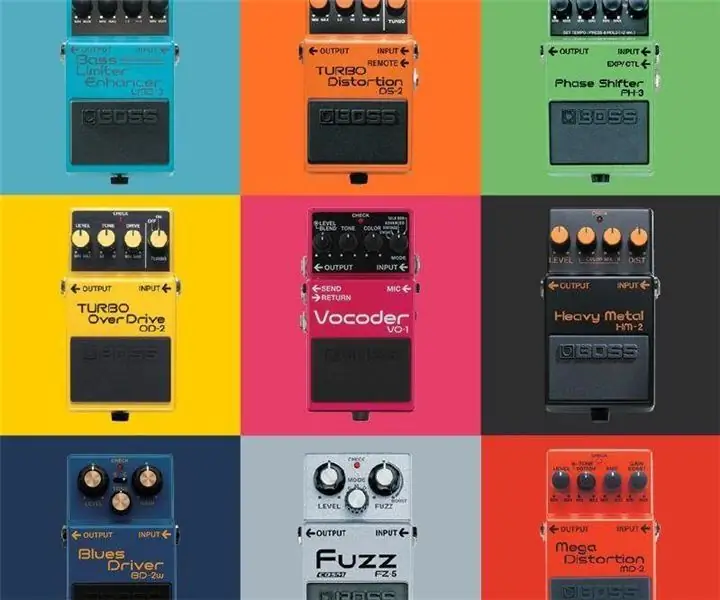
3D -trükitud pedaaliga töötav uksekell: olen ise viimase paari kuu jooksul Amazonilt palju tellimusi teinud. Kõiki neid tellimusi täitvad kättetoimetamismehed on pidevas ohus, sest nad helistavad ühe nädala jooksul sadu uksekelli ja koputavad lugematuid uksi. Selle abistamiseks on mul
3D trükitud RC juhitav paak !!: 8 sammu (piltidega)

3D trükitud RC juhitav paak !!: Kas olete kunagi tahtnud, et teil oleks kaugjuhtimisega sõiduk, mis võib teelt välja sõita ja näete isegi esimese inimese vaatekaamerast, siis on see paak teie jaoks suurepärane. Paagi rajad võimaldavad suurepärast haarduvust, kui sõidate maastikul nagu mustus ja
Ülim kuivjää udumasin - Bluetooth -juhitav, patareitoitega ja 3D -trükitud: 22 sammu (koos piltidega)

Ülim kuivjää udumasin - Bluetooth -juhitav, patareitoitega ja 3D -trükitud .: Mul oli hiljuti kohaliku näituse jaoks teatriefektide jaoks vaja kuiva jää masinat. Meie eelarve ei ulatuks professionaalse töölevõtmiseni, nii et ma ehitasin selle asemele. See on enamasti 3D -prinditud, juhitav kaugjuhtimisega Bluetoothi kaudu, aku toide
WiFi-juhitav FPV Roveri robot (koos Arduino, ESP8266 ja samm-mootoritega): 11 sammu (koos piltidega)

WiFi-juhitav FPV Roveri robot (koos Arduino, ESP8266 ja Stepper Motorsiga): see juhendab, kuidas kavandada kaugjuhtimisega kaherattaline robot-rover WiFi-võrgu kaudu, kasutades ESP8266 WiFi-mooduliga ühendatud Arduino Unot ja kaks samm -mootorit. Robotit saab juhtida tavaliste Interneti -kulmude kaudu
RBG 3D trükitud kuu juhitav Blynkiga (iPhone või Android): 4 sammu (piltidega)

RBG 3D -trükitud kuu, mida juhitakse Blynkiga (iPhone või Android): see on 3D -trükitud kuu koos alusega. Ehitatud 20 LED -i RGB LED -ribaga, mis on ühendatud arduino uno -ga ja programmeeritud juhtima blynk -i abil. Arduinot saab seejärel rakenduse kaudu juhtida iPhone'i või Androidi blynkist
